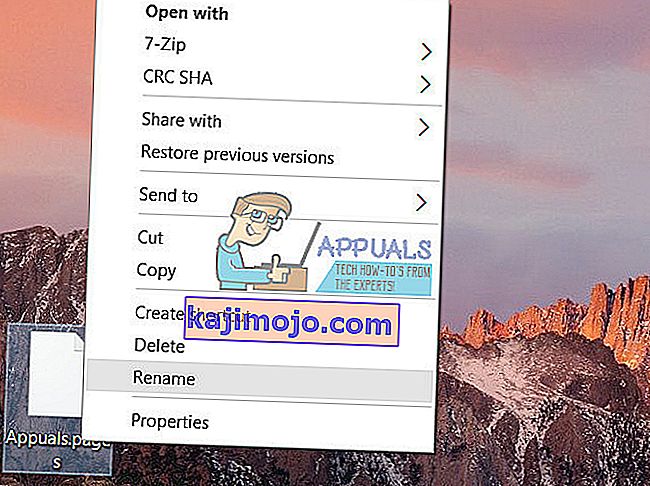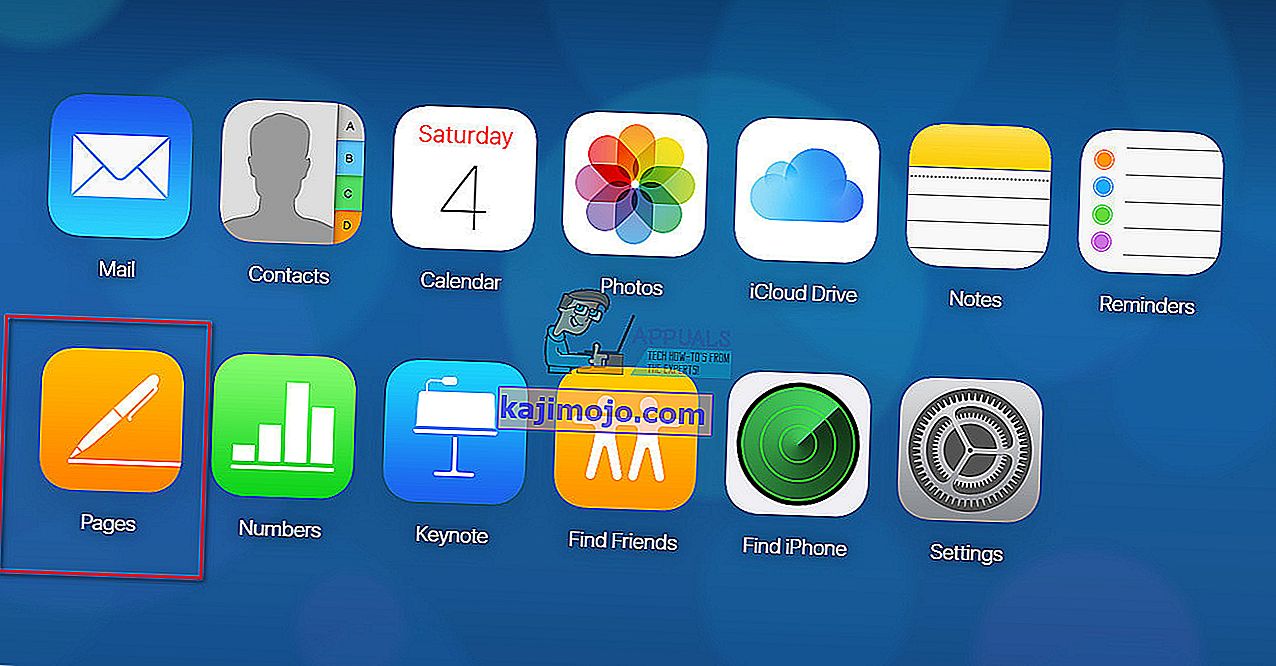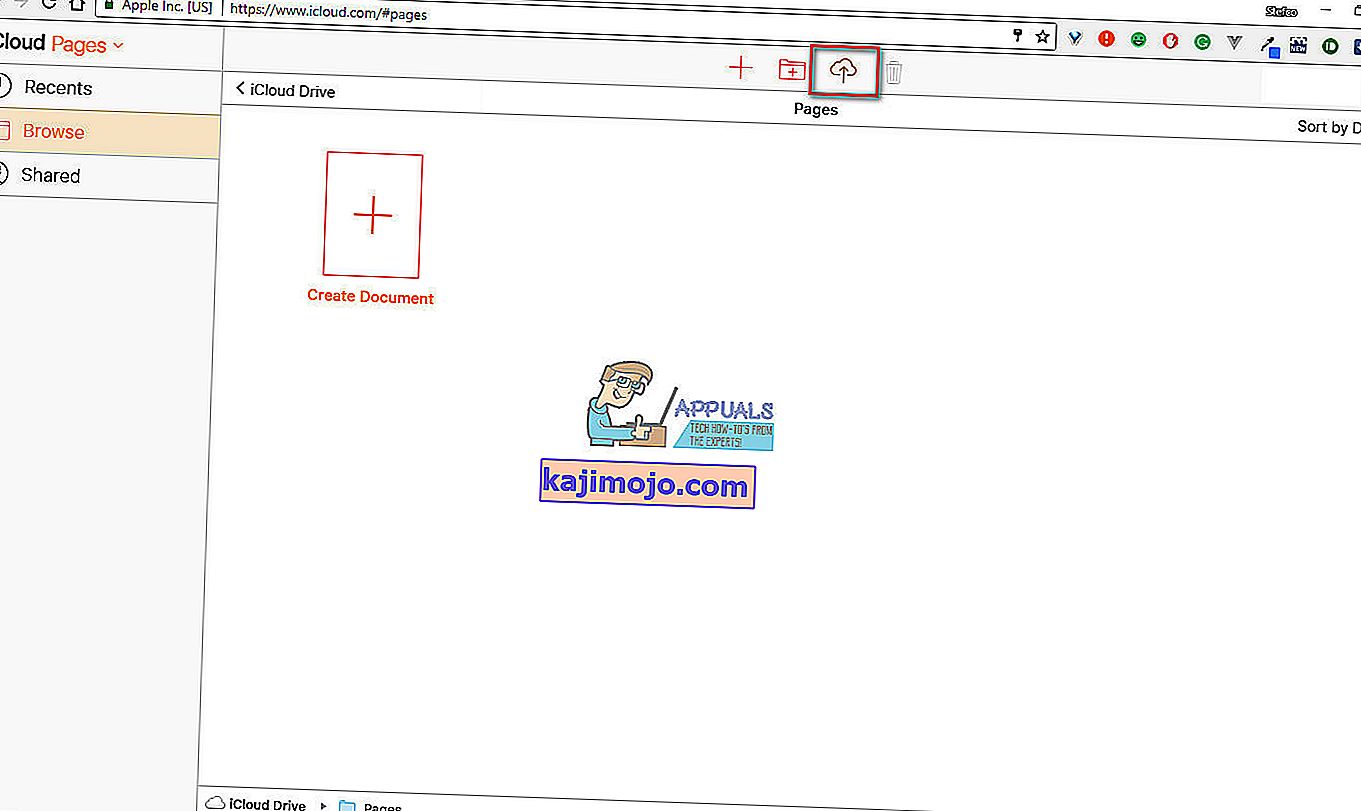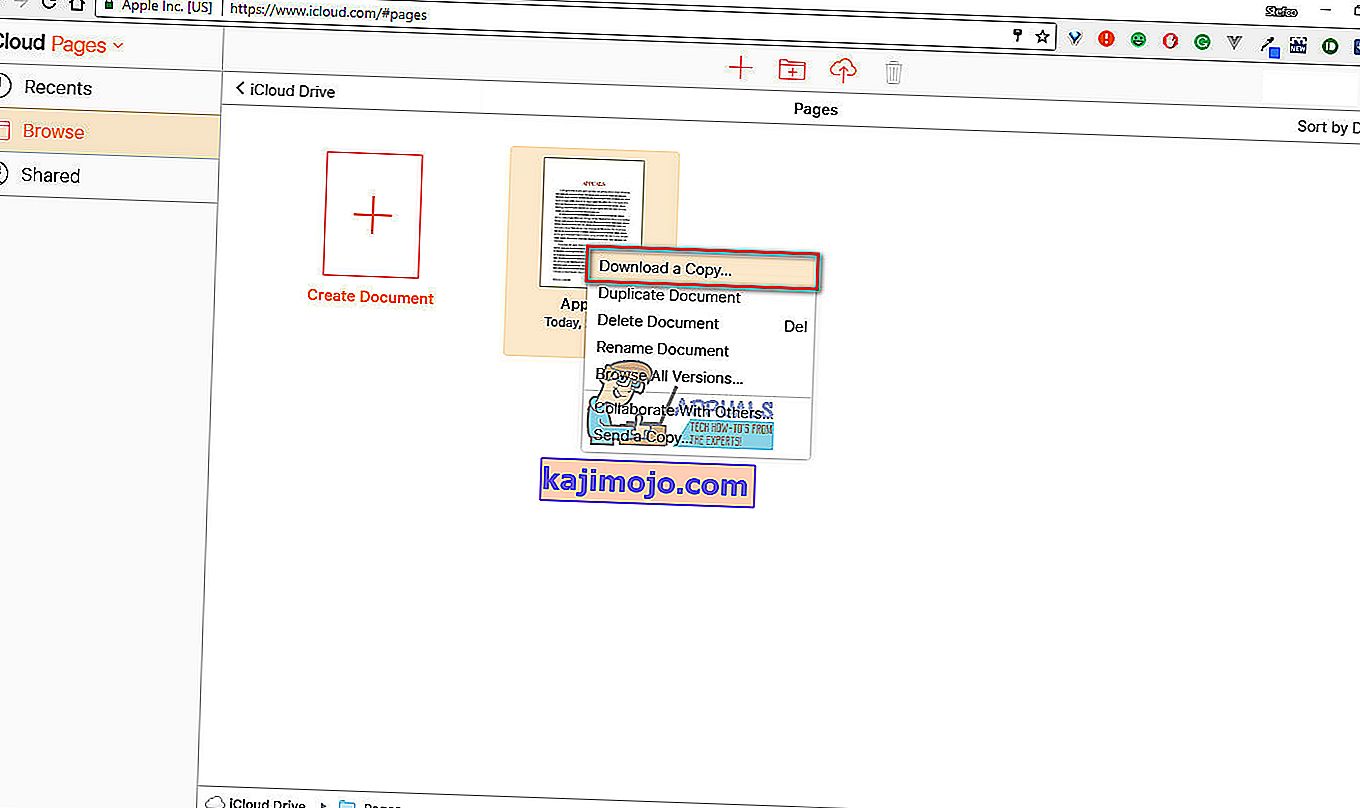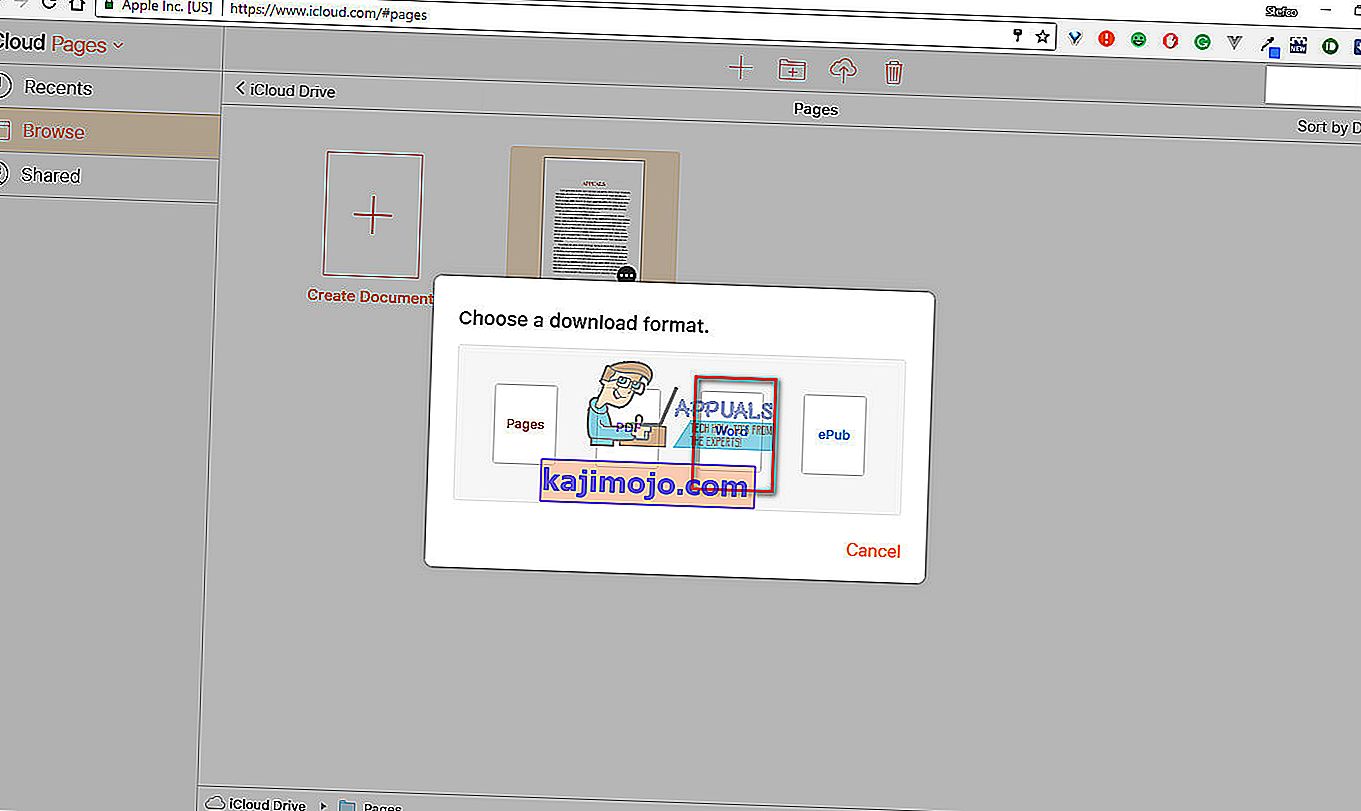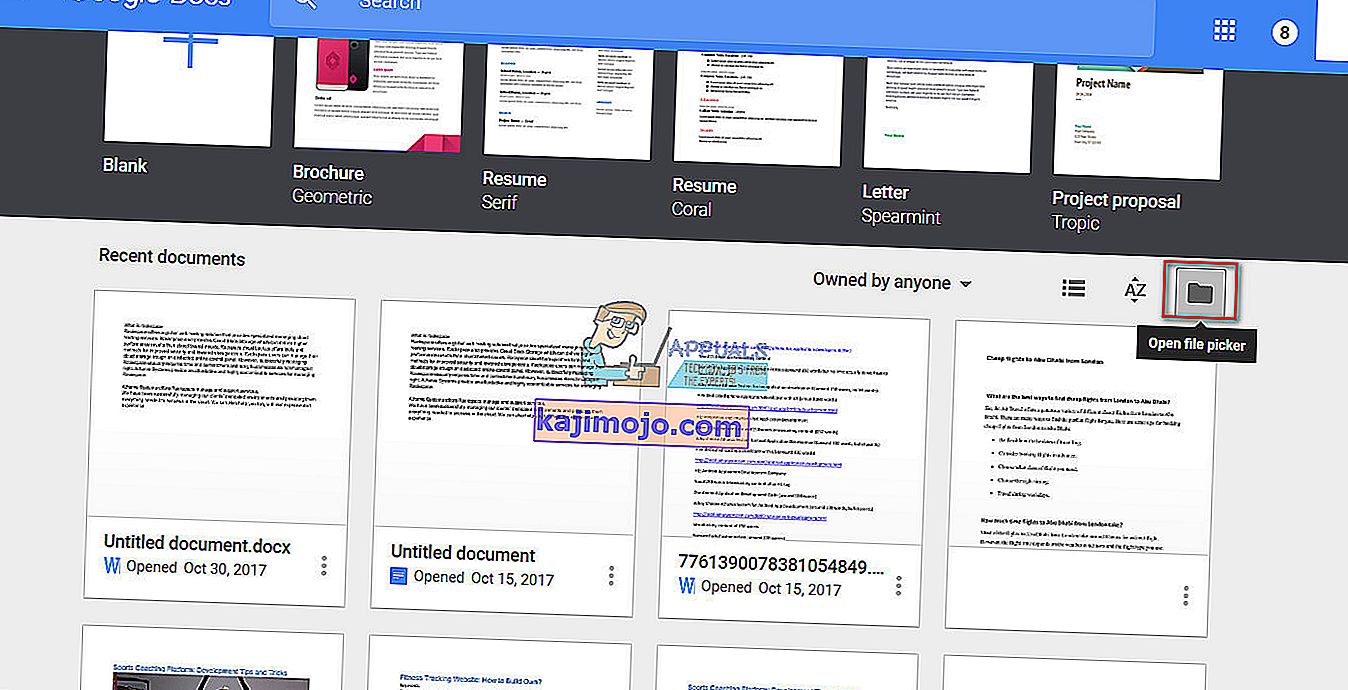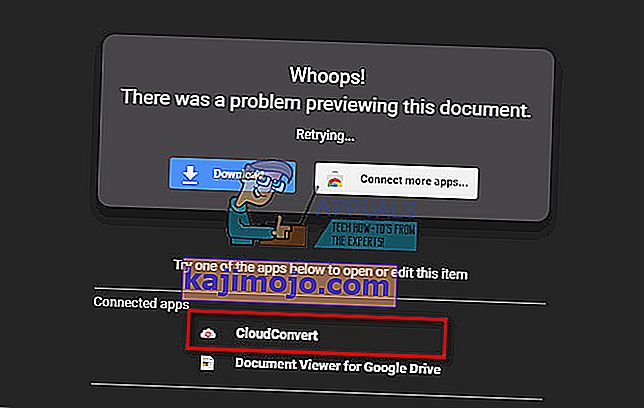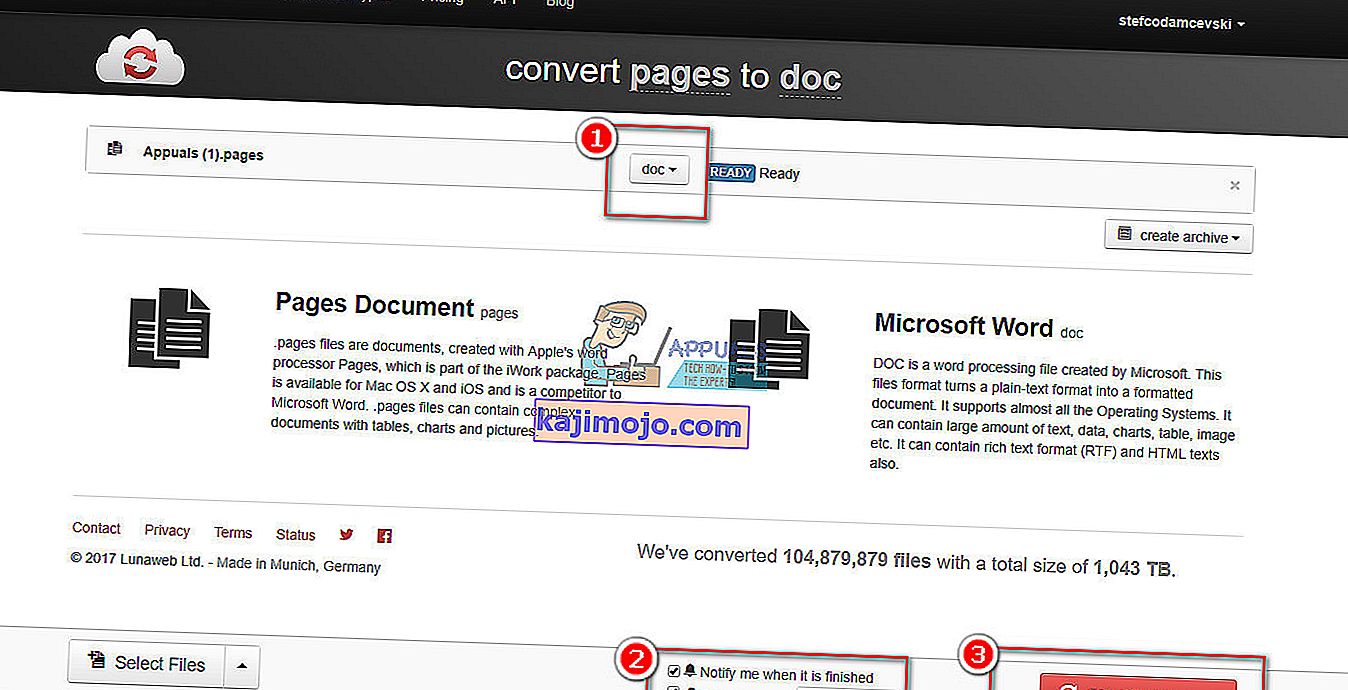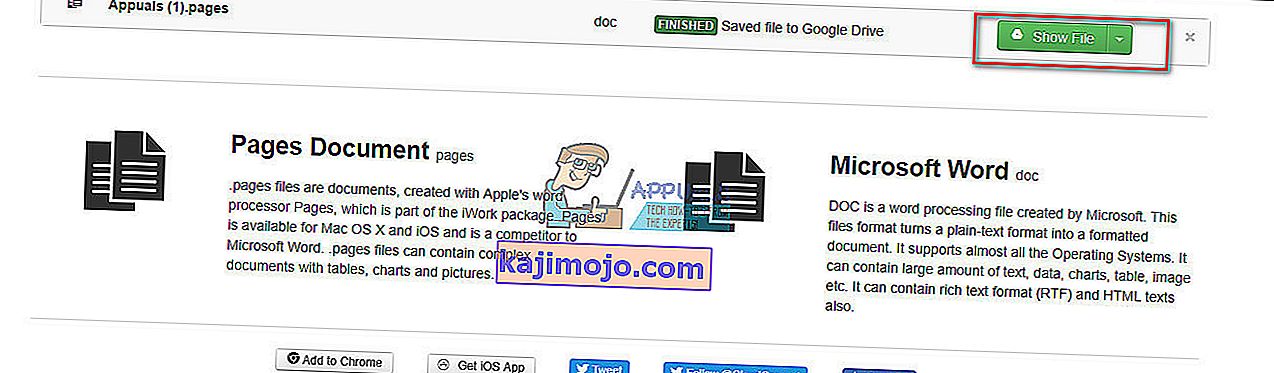Jei naudojate „Mac“ kompiuterį, žinote, kad „ Pages“ yra „ Apple“ teksto apdorojimo programa, panaši į „Microsoft Word“ sistemoje „Windows“. Pagal numatytuosius nustatymus „Pages“ dokumentai jūsų kompiuteryje išsaugomi kaip „Pages“ formatas (su plėtiniu „ .pages “). Plėtinys paprastai nematomas „Mac“ vartotojams, tačiau jei „Pages“ failą siunčiate į „Windows“ kompiuterį, viskas šiek tiek skiriasi. „Windows“ operacinėje sistemoje rodomas .pages plėtinys, tačiau nėra programos, kuri galėtų atidaryti tokio tipo failą . Taigi „Pages“ dokumentai negali būti skaitomi „Windows“ kompiuteriuose. Ir jei jūs kada nors išsiuntėte .pages failą „Windows“ kompiuteryje, žinote, koks varginantis gali būti šis scenarijus.
Tačiau šiandieniniame technologijų pasaulyje beveik viską galima atlikti, tereikia rasti teisingą kelią. Ši taisyklė galioja ir mūsų šiandienos atveju. Dabar gali atrodyti, kad .pages failų atidarymas „Windows“ kompiuteryje yra neįmanoma užduotis, tačiau patikrinkite likusią straipsnio dalį ir mažiau nei 5 minutes galėsite atidaryti ir redaguoti . puslapių failus „ Windows“ kompiuteryje .
Kaip atidaryti .pages failus „Windows“ kompiuteryje
Tai yra paprastas metodas, kurį galite naudoti skaitydami .pages failus „Windows“ kompiuteryje. Tai leidžia tik peržiūrėti failus, o ne redaguoti . Čia yra žingsniai.
- Sukurti labai kopiją į .pages failą į savo Windows PC. Pvz., Jei jūsų failo vardas yra FileName.pages, sukurkite kitą pavadinimą Appuals.pages.
- Dešiniuoju pelės mygtuku spustelėkite ant kopijuoti failo (Appuals.pages) ir pasirinkti Pervardyti variantą iš meniu.
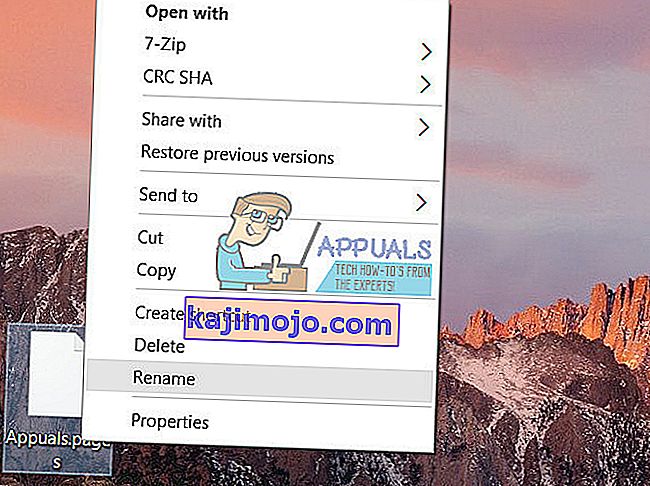
- Ištrinti iš .pages pratęsimo ir tipo " Zip" Taigi, jūsų failo pavadinimas bus appuals.zip .

- Atidarykite savo zip failą , jūs ką tik sukūrėte (appuals.zip), ir jūs pamatysite failus ir aplankus pora ten. („QuickLook“ aplankas, buildBersionHistory.plist, index.xml)
- Atidarykite „ QuickLook“ aplanką ir ieškokite bet kokio PDF failo ir (arba) JPG vaizdų tokiu pačiu pavadinimu kaip .pages dokumente arba pavadinimu Peržiūra .
- Abiejuose (PDF ir JPG failuose) yra turinio, kurį norite peržiūrėti arba spausdinti.
- Atidarykite PDF failą, kad galėtumėte peržiūrėti dokumentą ir jį atsispausdinti . (PDF rinkmenoje turėtų būti visas failo turinys)
„Windows“ kompiuteryje tikriausiai turite PDF skaitytuvą. Jei to neturite, galite gauti nemokamą PDF skaitytuvą iš interneto. Be to, jei turite „ Adobe Acrobat Pro“ , galite naudoti jį PDF failui išsaugoti kaip „Word“ dokumentą ir taip pat galite naudoti „Adobe Acrobat Pro“, kad sujungtumėte PDF failus.
Tai paprasčiausias metodas, kurį galite naudoti .pages failams peržiūrėti „ Windows“ kompiuteryje. Pervardžius .pages failą su .zip plėtiniu, galite netgi išskleisti failą į aplanką ir gauti PDF failą. Nepamirškite visada ieškoti PDF failo aplanke „QuickLook“.
Jei „QuickLook“ aplanke nerandate PDF failo, tai reiškia, kad „Pages“ versija, naudojama kuriant dokumentą, nepalaiko „QuickLook“. Štai kodėl jis nesukuria „QuickLook“ aplanko. Jei susidursite su tokiu scenarijumi, išbandykite šį metodą.
Kaip redaguoti puslapių failus „Windows“ kompiuteryje
Jei norite redaguoti .pages failą „Windows“ kompiuteryje, failą iš „Pages“ programos turėsite išsaugoti kitu formatu. Čia yra žingsniai.
- „ Mac“ kompiuteryje atidarykite „ Pages“ programą
- Spauskite ant failo .
- Slinkite žemyn ir ieškokite parinkties Eksportuoti ir spustelėkite ją.
- Spustelėkite Gerai .
- Pasirinkite pageidaujamą formatą . (Šiuo atveju tai būtų „ Word“ formatas )
- Pasirinkite
- Išsaugokite failą ir vėliau galėsite jį atidaryti naudodami „Microsoft Word“ savo „Windows“ kompiuteryje.
Atminkite, kad geriausia praktika redaguoti .pages failą „Windows“ kompiuteryje yra atidaryti failą „Pages“ ir išsaugoti jį „Word“ formatu. Tokiu būdu jūsų failas yra visiškai suformatuotas „Word“ ir jį galima lengvai redaguoti.
Neturite prieigos prie „Mac“ kompiuterio?
Daugelis žmonių neturi ne turėti prieigą prie Mac kompiuterio, ir jei jūs esate vienas iš jų, mes taip pat Jums padėsime. Galite naudoti "iCloud" atidaryti .pages failus ir eksportuoti juos į Word formato (.doc failus). Štai ką turėtumėte padaryti išsamiai.
- Eiti į icloud.com ir prisijungti į savo Apple ID . Jei neturite „Apple ID“, drąsiai sukurkite jį, tai užtruks daugiau nei 2 minutes.
Pastaba: turėsite būti prisiregistravę gauti „iCloud“ paskyrą.
- Prisijungę naudodami savo paskyrą, pasirinkite Puslapiai .
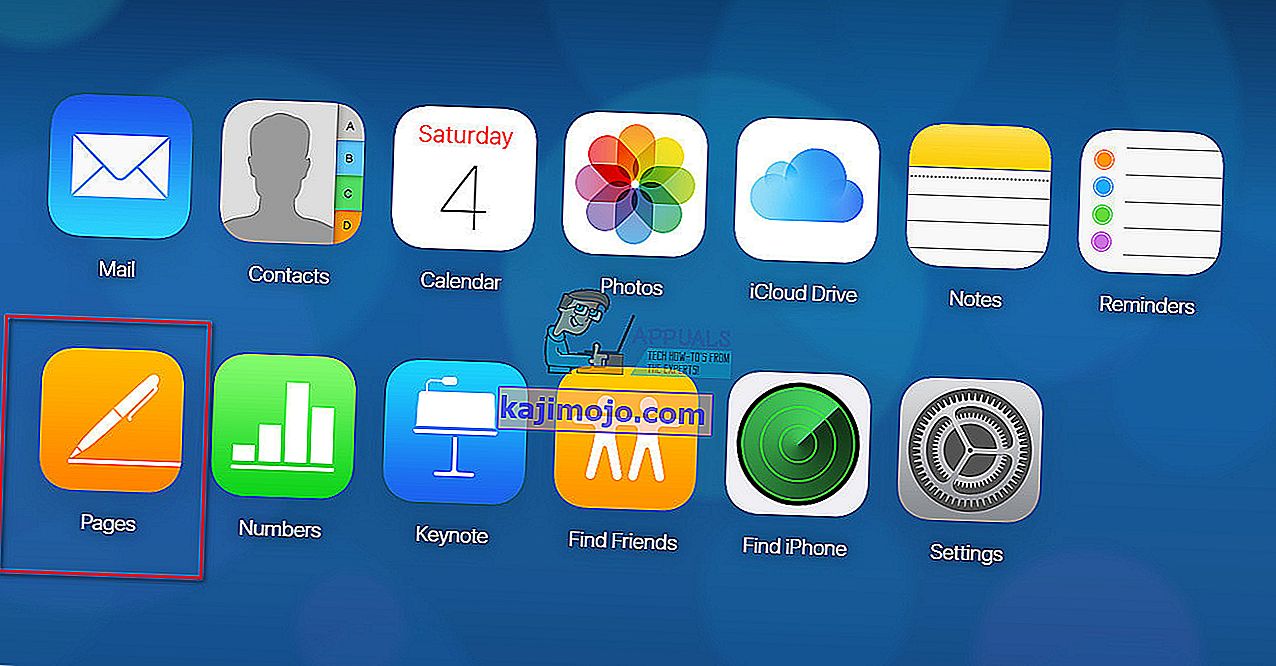
- Vilkite ir upuść savo .pages failą į iCloud Puslapiai naršyklėje arba pasirinkti Įkelti dokumentų piktogramą viršutinėje juostoje ekrano.
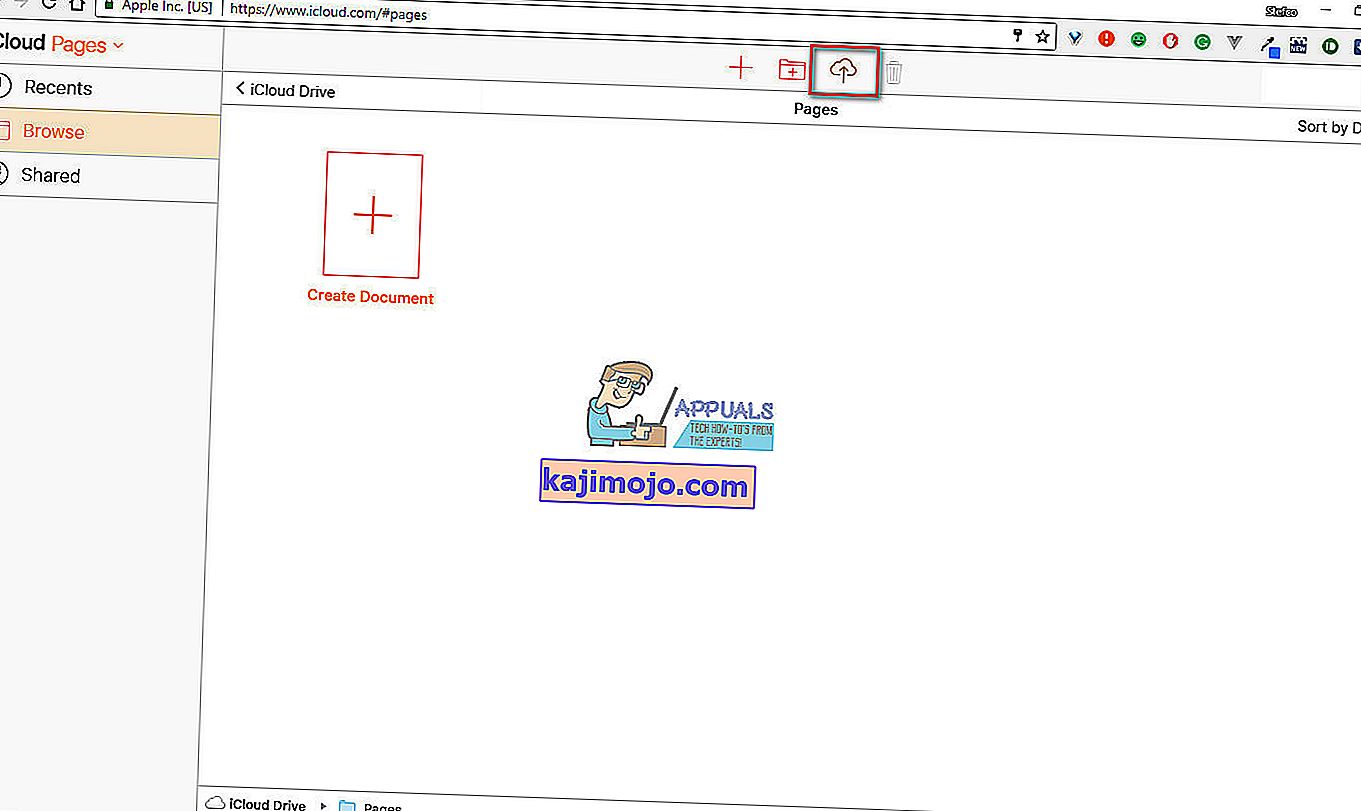
- Kai dokumentas yra įkeltas, dešiniuoju pelės mygtuku spustelėkite ant jo ir pasirinkite Download labai kopiją .
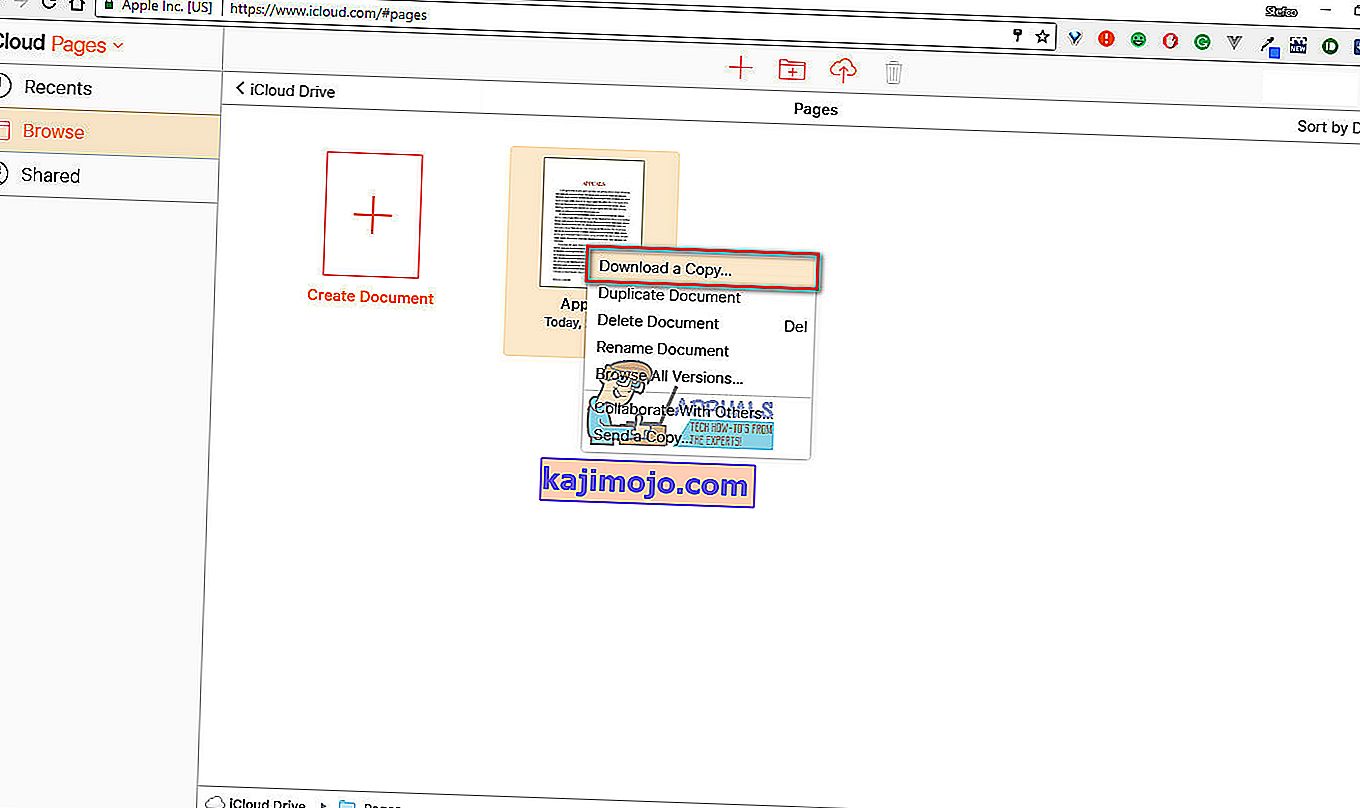
- Pasirinkite savo formatą jums patinka (Word formatu).
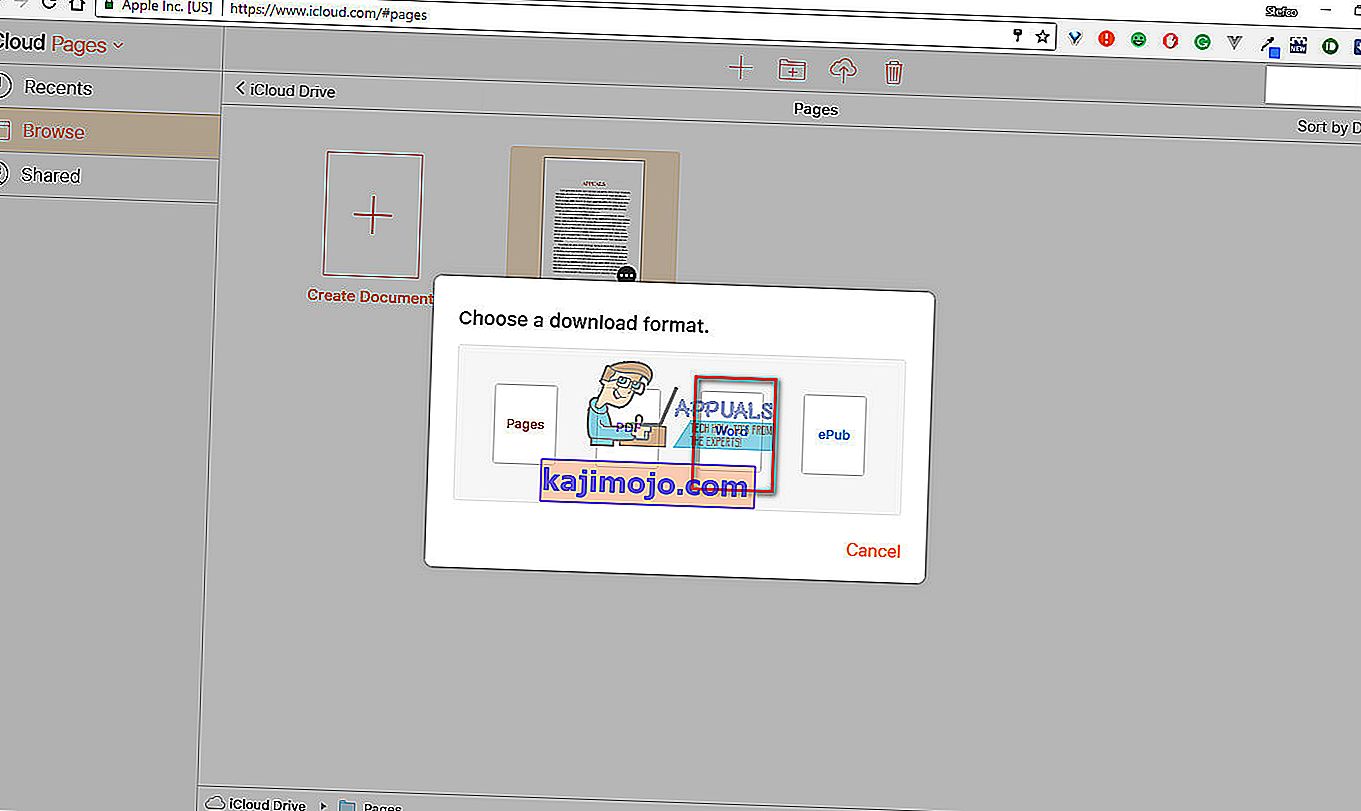
- Išsaugokite dokumentą „Windows“ kompiuteryje.
Pastaba: šį metodą taip pat galite naudoti atidarydami .pages dokumentus „Mac“ kompiuteryje be įdiegto „iWork“.
Atidarykite .pages failus naudodami „Google“ dokumentus
Kitas atidarymo būdas. puslapių failai jūsų „Windows“ kompiuteryje yra naudojant „ Google“ dokumentus . Ir jei norite naudoti „Google“ paslaugas, tai gali būti tinkamas būdas jums.
- Eikite į „ Google“ (prisiregistruokite, jei tokio neturite)
- Prisijungę eikite į „ Google“ dokumentus .
- Spauskite ant aplanko piktogramą už įkėlimą.
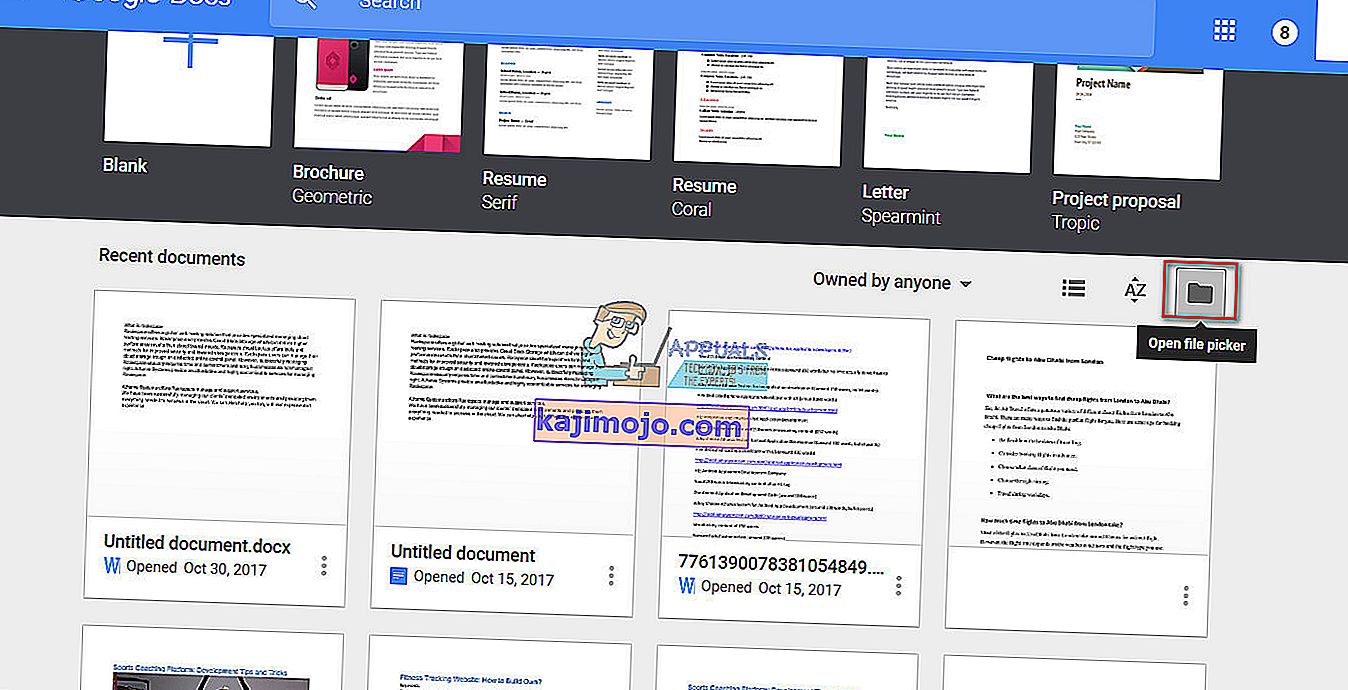
- Vilkite ir upuść .pages failą į langą arba spustelėkite mygtuką, jei norite pasirinkti failus iš savo kompiuterio.
- Po to, kai įkėlėte .pages dokumentą, pranešimas bus rodomas, sakau jums, kad dokumentas negali būti žiūrėta .
- Spauskite ant CloudConvert mygtuką žemiau pranešimą. Jei nėra prijungtas prie CloudConverter programą į savo "Google" paskyros, spustelėkite ant Connect daugiau apps mygtuką ir ieškoti už CloudConverter
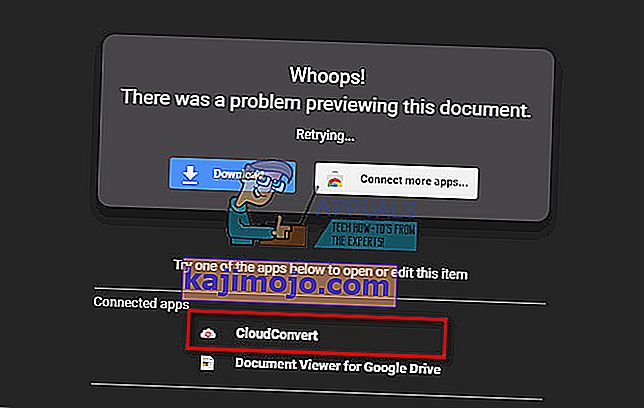
- Kai CloudConvertor atveria, pasirinkti , kuri failo tipą norite konvertuoti savo dokumentus .
- Tada įsitikinkite, kad pažymėjote laukelį „ Išsaugoti failą mano„ Google “diske“, jei norite laikyti failą „Google“ diske.
- Spustelėkite mygtuką Pradėti konversiją .
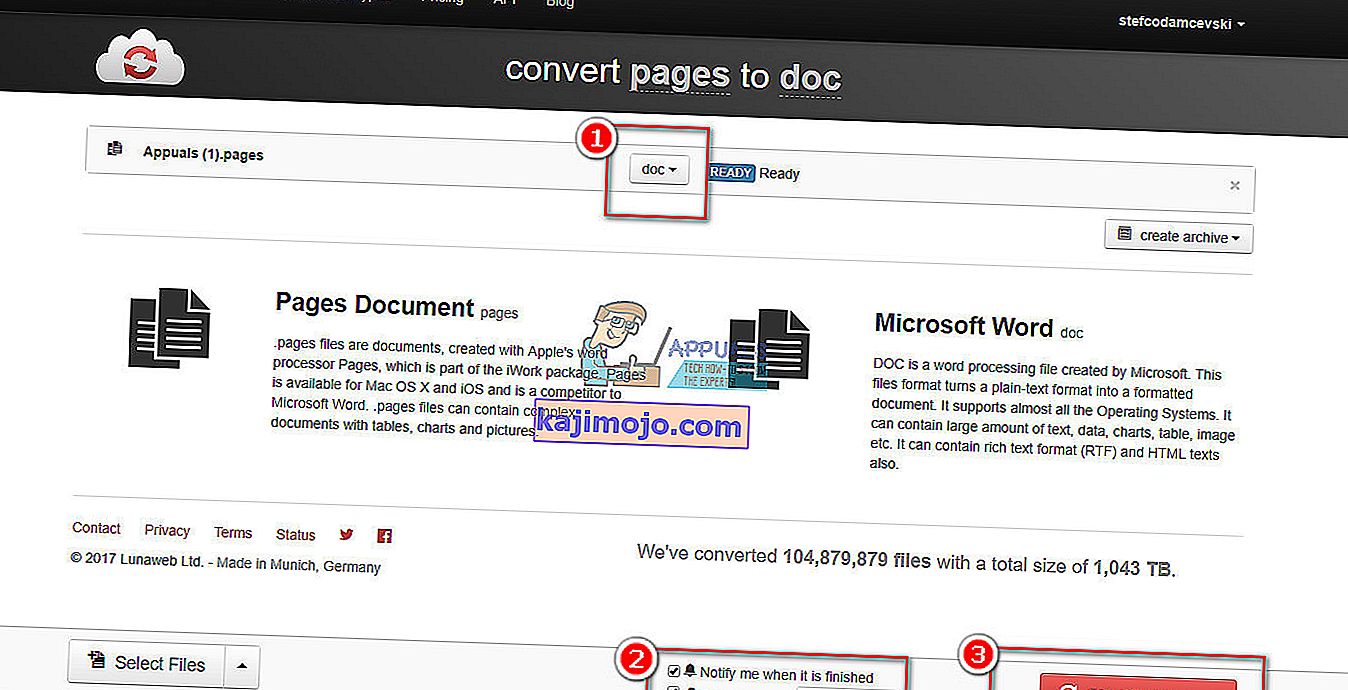
- Kai procesas baigiasi, spustelėkite ant Rodyti failo mygtuką, ir jūs galite pamatyti savo konvertuoti failą .
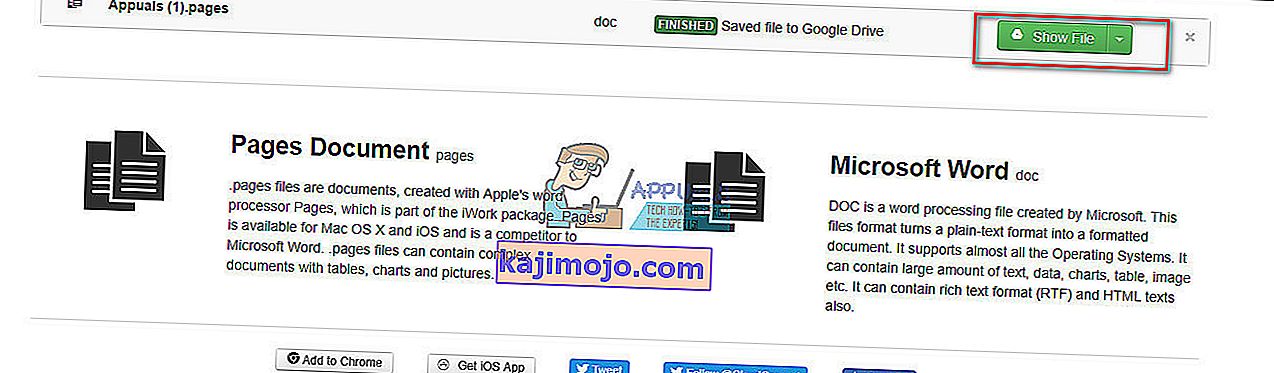
Iš ten galite jį išsaugoti savo „Windows“ kompiuterio atmintyje ir redaguoti, kaip ir bet kurį kitą „Word“ (.doc) failą.
Išvada
Kai kuriose situacijose neišvengiama galimybės peržiūrėti ir redaguoti skirtingus failus įvairiose platformose . Tai yra tas atvejis, kai reikia atidaryti .pages dokumentus „Windows“ kompiuteriuose. Tikiuosi, kad šis straipsnis padės jums išspręsti šią problemą. Nesivaržykite naudoti jums tinkamiausią metodą ir pasidalykite su mumis, jei žinote kokių nors kitų gudrybių, kaip peržiūrėti ir redaguoti .pages dokumentus „Windows“ kompiuteryje.